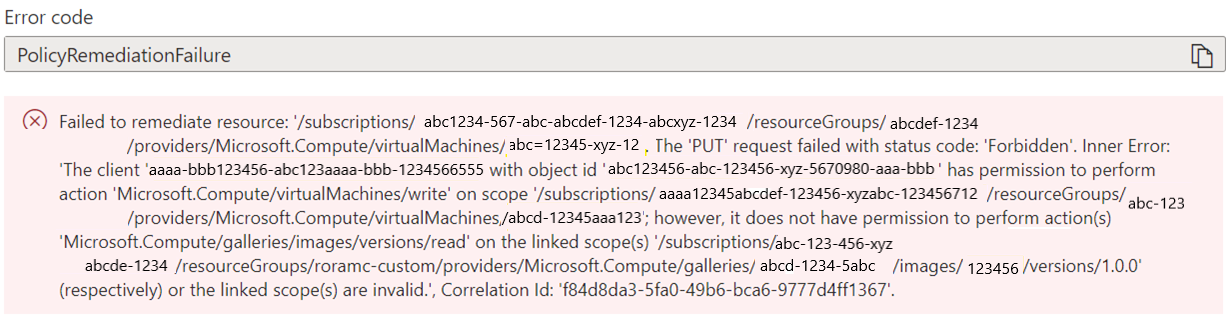ملاحظة
يتطلب الوصول إلى هذه الصفحة تخويلاً. يمكنك محاولة تسجيل الدخول أو تغيير الدلائل.
يتطلب الوصول إلى هذه الصفحة تخويلاً. يمكنك محاولة تغيير الدلائل.
توضح هذه المقالة الأخطاء التي قد تحدث عند نشر Azure Update Manager أو استخدامه، وكيفية حلها، والمشكلات والقيود المعروفة للتصحيح المجدول.
استكشاف الأخطاء وإصلاحها بشكل عام
تنطبق خطوات استكشاف الأخطاء وإصلاحها التالية على أجهزة Azure الظاهرية (VMs) المتعلقة بملحق التصحيح على أجهزة Windows وLinux.
الجهاز الظاهري الذي يعمل بنظام Linux في Azure
للتحقق مما إذا كان عامل Microsoft Azure Virtual Machine (عامل الجهاز الظاهري) قيد التشغيل وقد قام بتشغيل الإجراءات المناسبة على الجهاز ورقم التسلسل لطلب التصحيح التلقائي، تحقق من سجل العامل لمزيد من المعلومات في /var/log/waagent.log. يحتوي كل طلب ترقيم تلقائي على رقم تسلسل فريد مقترن به على الجهاز. ابحث عن سجل مشابه ل 2021-01-20T16:57:00.607529Z INFO ExtHandler.
دليل الحزمة للملحق هو /var/lib/waagent/Microsoft.CPlat.Core.Edp.LinuxPatchExtension-<version>. يحتوي /status المجلد الفرعي على <sequence number>.status ملف. يتضمن وصفا موجزا للإجراءات التي تم تنفيذها أثناء طلب ترقيم تلقائي واحد والحالة. كما يتضمن قائمة قصيرة بالأخطاء التي حدثت أثناء تطبيق التحديثات.
لمراجعة السجلات المتعلقة بجميع الإجراءات التي يتم تنفيذها بواسطة الملحق، تحقق من الحصول على مزيد من المعلومات في /var/log/azure/Microsoft.CPlat.Core.LinuxPatchExtension/. يتضمن ملفي السجل التاليين المهمين:
-
<seq number>.core.log: يحتوي على معلومات تتعلق بإجراءات التصحيح. تتضمن هذه المعلومات التصحيحات التي تم تقييمها وتثبيتها على الجهاز وأي مشكلات تمت مواجهتها في العملية. -
<Date and Time>_<Handler action>.ext.log: يوجد برنامج تضمين فوق إجراء التصحيح، والذي يستخدم لإدارة الملحق واستدعاء عملية تصحيح معينة. يحتوي هذا السجل على معلومات حول برنامج التضمين. للتصحيح التلقائي، يحتوي السجل<Date and Time>_Enable.ext.logعلى معلومات حول ما إذا كان قد تم استدعاء عملية التصحيح المحددة.
الجهاز الظاهري الذي يعمل بنظام Windows في Azure
للتحقق مما إذا كان عامل الجهاز الظاهري قيد التشغيل وقد قام بتشغيل الإجراءات المناسبة على الجهاز ورقم التسلسل لطلب التصحيح التلقائي، تحقق من سجل العامل لمزيد من المعلومات في C:\WindowsAzure\Logs\AggregateStatus. دليل الحزمة للملحق هو C:\Packages\Plugins\Microsoft.CPlat.Core.WindowsPatchExtension<version>.
لمراجعة السجلات المتعلقة بجميع الإجراءات التي يتم تنفيذها بواسطة الملحق، تحقق من الحصول على مزيد من المعلومات في C:\WindowsAzure\Logs\Plugins\Microsoft.CPlat.Core.WindowsPatchExtension<version>. يتضمن ملفي السجل التاليين المهمين:
-
WindowsUpdateExtension.log: يحتوي على معلومات تتعلق بإجراءات التصحيح. تتضمن هذه المعلومات التصحيحات التي تم تقييمها وتثبيتها على الجهاز وأي مشكلات تمت مواجهتها في العملية. -
CommandExecution.log: يوجد برنامج تضمين فوق إجراء التصحيح، والذي يستخدم لإدارة الملحق واستدعاء عملية تصحيح معينة. يحتوي هذا السجل على معلومات حول برنامج التضمين. للتصحيح التلقائي، يحتوي السجل على معلومات حول ما إذا كان قد تم استدعاء عملية التصحيح المحددة.
لا يتم تعيين التقييم الدوري بشكل صحيح عند استخدام نهج التقييم الدوري أثناء الإنشاء للأجهزة الظاهرية المتخصصة والمرحلة والمستعادة
السبب
لا يتم تعيين التقييم الدوري بشكل صحيح أثناء الإنشاء للأجهزة الظاهرية المتخصصة والمرحلة والمستعادة بسبب الطريقة التي تم بها تصميم نهج التعديل الحالي. بعد الإنشاء، سيظهر النهج هذه الموارد على أنها غير متوافقة على لوحة معلومات التوافق.
نوع الحل
قم بتشغيل إنشاء منشور مهمة معالجة لمعالجة الموارد التي تم إنشاؤها حديثا. لمزيد من المعلومات، راجع معالجة الموارد غير المتوافقة مع نهج Azure.
لم يتم تعيين المتطلبات الأساسية للتصحيح المجدول بشكل صحيح ولا يتم إرفاق الجداول عند استخدام نهج معينة أثناء الإنشاء للأجهزة الظاهرية المتخصصة والمعمودة والمرحلة والمستعادة
السبب
لا يتم تعيين المتطلبات الأساسية للتصحيح المجدول وإرفاق الجداول بشكل صحيح عند استخدام جدولة التحديثات المتكررة باستخدام Azure Update Manager وتعيين المتطلبات الأساسية لجدولة التحديثات المتكررة على نهج الأجهزة الظاهرية Azure أثناء الإنشاء للأجهزة الظاهرية المتخصصة والتعميمة والمرحلة والمستعادة بسبب الطريقة التي تم بها تصميم نهج Deploy If Not Exists الحالي. بعد الإنشاء، سيظهر النهج هذه الموارد على أنها غير متوافقة على لوحة معلومات التوافق.
نوع الحل
قم بتشغيل إنشاء منشور مهمة معالجة لمعالجة الموارد التي تم إنشاؤها حديثا. لمزيد من المعلومات، راجع معالجة الموارد غير المتوافقة مع نهج Azure.
فشلت مهام معالجة النهج لصور المعرض والصور ذات الأقراص المشفرة
المشكلة
هناك فشل في المعالجة للأجهزة الظاهرية التي تحتوي على مرجع إلى صورة المعرض في وضع الجهاز الظاهري. وذلك لأنه يتطلب إذن القراءة إلى صورة المعرض وهو حاليا ليس جزءا من دور مساهم الجهاز الظاهري.
السبب
لا يملك دور مساهم الجهاز الظاهري أذونات كافية.
نوع الحل
- بالنسبة لجميع التعيينات الجديدة، يتم إدخال تغيير حديث لتوفير دور المساهم في الهوية المدارة التي تم إنشاؤها أثناء تعيين النهج للمعالجة. من الآن فصاعدا، سيتم تعيين هذا لأي تعيينات جديدة.
- بالنسبة لأي تعيينات سابقة إذا كنت تواجه فشلا في مهام المعالجة، نوصي بتعيين دور المساهم يدويا إلى الهوية المدارة باتباع الخطوات المدرجة ضمن منح أذونات للهوية المدارة من خلال أدوار محددة
- أيضا، في السيناريوهات التي لا يعمل فيها دور المساهم عندما تكون الموارد المرتبطة (صورة المعرض أو القرص) في مجموعة موارد أخرى أو اشتراك آخر، قم بتوفير الهوية المدارة يدويا بالأدوار والأذونات المناسبة في النطاق لإلغاء حظر المعالجات باتباع الخطوات الواردة في منح الأذونات للهوية المدارة من خلال أدوار محددة.
تعذر إنشاء تقييم دوري للخوادم الممكنة بواسطة Arc
المشكلة
لا تنتج الاشتراكات التي يتم فيها إلحاق الخوادم الممكنة بواسطة Arc بيانات التقييم.
نوع الحل
تأكد من تسجيل اشتراكات خوادم Arc لموفر موارد Microsoft.Compute بحيث يتم إنشاء بيانات التقييم الدورية بشكل دوري كما هو متوقع. معرفة المزيد
لا يتم تطبيق تكوين الصيانة عند نقل الجهاز الظاهري إلى اشتراك أو مجموعة موارد مختلفة
المشكلة
عند نقل جهاز ظاهري إلى اشتراك آخر أو مجموعة موارد أخرى، لا يتم تشغيل تكوين الصيانة المجدول المرتبط بالجهاز الظاهري.
نوع الحل
لا تدعم تكوينات الصيانة حاليا نقل الموارد المعينة عبر مجموعات الموارد أو الاشتراكات. كحل بديل، استخدم الخطوات التالية للمورد الذي تريد نقله. كشرط أساسي، قم أولا بإزالة التعيين قبل اتباع الخطوات.
إذا كنت تستخدم static نطاقا:
- نقل المورد إلى مجموعة موارد أو اشتراك مختلف.
- إعادة إنشاء تعيين المورد.
إذا كنت تستخدم dynamic نطاقا:
- ابدأ التشغيل المجدول التالي أو انتظره. يطالب هذا الإجراء النظام بإزالة التعيين بالكامل، حتى تتمكن من متابعة الخطوات التالية.
- نقل المورد إلى مجموعة موارد أو اشتراك مختلف.
- إعادة إنشاء تعيين المورد.
إذا تم تفويت أي من الخطوات، فيرجى نقل المورد إلى مجموعة الموارد السابقة أو معرف الاشتراك وإعادة تنفيذ الخطوات.
إشعار
إذا تم حذف مجموعة الموارد، فقم بإعادة إنشائها بنفس الاسم. إذا تم حذف معرف الاشتراك، فتواصل مع فريق الدعم للتخفيف من المخاطر.
تعذر تغيير خيار تزامن التصحيح إلى التحديثات اليدوية من التحديثات التلقائية
المشكلة
تريد التأكد من أن عميل Windows Update لن يقوم بتثبيت التصحيحات على Windows Server الخاص بك لذلك تريد تعيين إعداد التصحيح إلى يدوي. يحتوي جهاز Azure على خيار تزامن التصحيح كتحديثات AutomaticByOS/Windows تلقائية ولا يمكنك تغيير تنسيق التصحيح إلى تحديثات يدوية باستخدام تغيير إعدادات التحديث.
نوع الحل
إذا كنت لا تريد تنسيق أي تثبيت تصحيح بواسطة Azure أو لا تستخدم حلول تصحيح مخصصة، يمكنك تغيير خيار تزامن التصحيح إلى جداول مدارة من قبل العميل (معاينة) أو AutomaticByPlatformByPassPlatformSafetyChecksOnUserSchedule عدم إقران تكوين الجدول/الصيانة بالجهاز. يضمن هذا الإعداد عدم إجراء أي تصحيح على الجهاز حتى تقوم بتغييره بشكل صريح. لمزيد من المعلومات، راجع السيناريو 2 في سيناريوهات المستخدم.
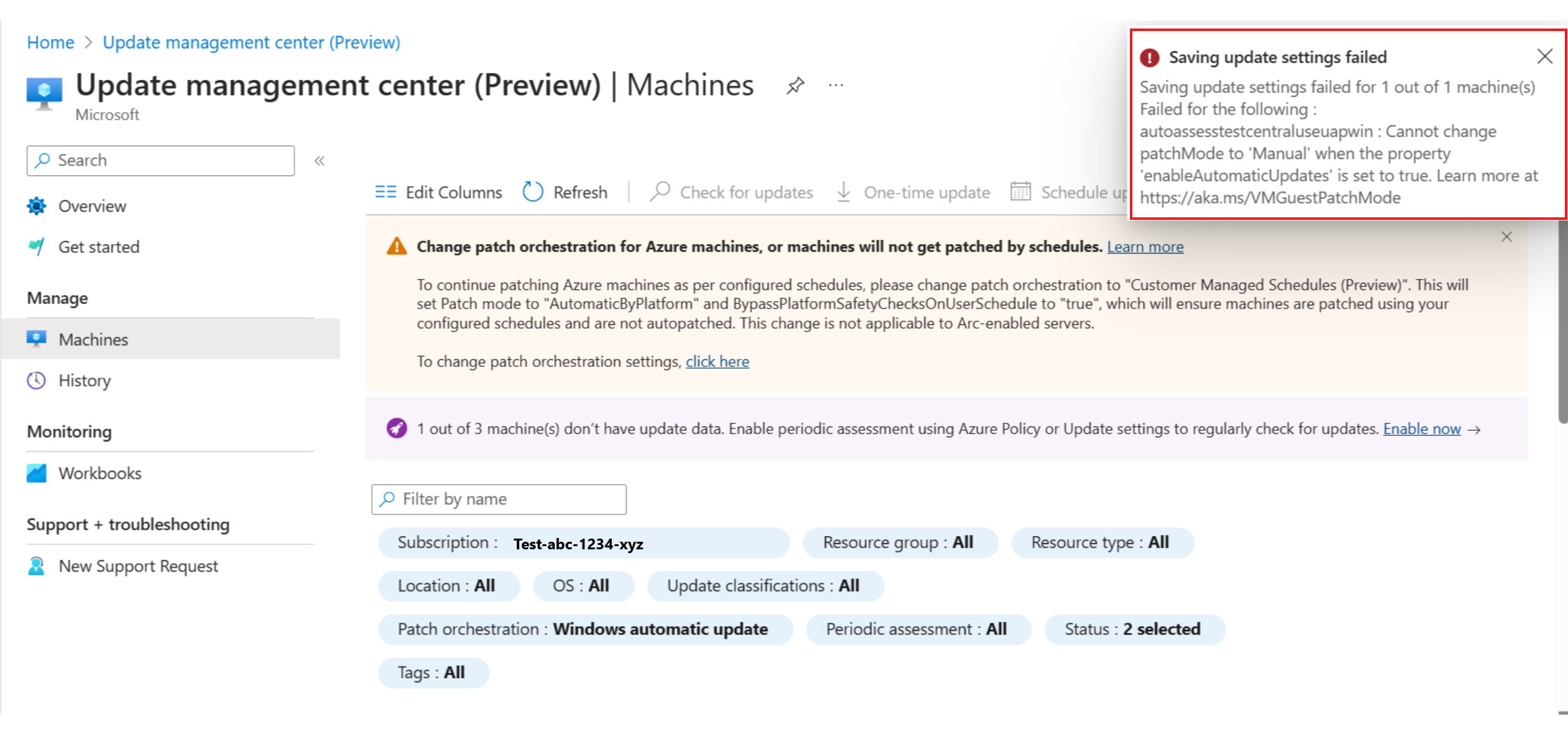
يظهر الجهاز على أنه "لم يتم تقييمه" ويعرض استثناء HRESULT
المشكلة
- لديك أجهزة تظهر على أنها
Not assessedضمن التوافق، وتشاهد رسالة استثناء أسفلها. - ترى
HRESULTرمز خطأ في المدخل.
السبب
لم يتم تكوين عامل التحديث (عامل Windows Update على Windows ومدير الحزم لتوزيع Linux) بشكل صحيح. يعتمد Update Manager على عامل التحديث للجهاز لتوفير التحديثات المطلوبة وحالة التصحيح ونتائج التصحيحات المنشورة. بدون هذه المعلومات، لا يمكن ل Update Manager الإبلاغ بشكل صحيح عن التصحيحات المطلوبة أو المثبتة.
نوع الحل
حاول إجراء التحديثات محليًا على الجهاز. إذا فشلت هذه العملية، فهذا يعني عادة وجود خطأ في تكوين عامل التحديث.
تحدث هذه المشكلة بشكل متكرر بسبب تكوين الشبكة ومشاكل جدار الحماية. استخدم عمليات التحقق التالية لتصحيح المشكلة:
بالنسبة إلى Linux، تحقق من الوثائق المناسبة؛ للتأكد من أنه يمكنك الوصول إلى نقطة نهاية الشبكة في مستودع الحزمة.
بالنسبة إلى Windows، تحقق من تكوين العامل كما هو موضح في التحديثات التي لا يتم تنزيلها من نقطة نهاية الإنترانت (WSUS/SCCM).
- إذا تم تكوين الأجهزة ل Windows Update، فتأكد من أنه يمكنك الوصول إلى نقاط النهاية الموضحة في المشكلات المتعلقة ب HTTP/proxy.
- إذا تم تكوين الأجهزة خادم Windows Server Update Services (WSUS)، فتأكد من أنه يمكنك الوصول إلى خادم WSUS الذي تم تكوينه بواسطة مفتاح التسجيل WUServer.
إذا رأيت رمز خطأ، فانقر نقرا مزدوجا HRESULT فوق الاستثناء المعروض باللون الأحمر لمشاهدة رسالة الاستثناء بأكملها. راجع الجدول التالي؛ للتوصل إلى حلول محتملة، أو الإجراءات الموصى بها.
| الاستثناء | الحل أو الإجراء |
|---|---|
Exception from HRESULT: 0x……C |
ابحث في رمز الخطأ ذي الصلة في قائمة رمز الخطأ Windows Update للعثور على مزيد من المعلومات حول سبب الاستثناء. |
0x8024402C0x8024401C0x8024402F |
يشير إلى مشاكل الاتصال بالشبكة. تأكد من أن جهازك لديه اتصال شبكي بـ Update Management. للحصول على قائمة بالمنافذ والعناوين المطلوبة، راجع قسم تخطيط الشبكة. |
0x8024001E |
لم تنته عملية التحديث بسبب إيقاف تشغيل الخدمة أو النظام. |
0x8024002E |
تم تعطيل خدمة تحديث Windows. |
0x8024402C |
إذا كنت تستخدم خادم WSUS، فتأكد من أن قيم التسجيل ل WUServer وضمن WUStatusServerHKEY_LOCAL_MACHINE\SOFTWARE\Policies\Microsoft\Windows\WindowsUpdate مفتاح التسجيل تحدد خادم WSUS الصحيح. |
0x80072EE2 |
هناك مشكلة في اتصال الشبكة أو مشكلة في التحدث إلى خادم WSUS مكون. تحقق من إعدادات WSUS، وتأكد من إمكانية الوصول إلى الخدمة من العميل. |
The service cannot be started, either because it is disabled or because it has no enabled devices associated with it. (Exception from HRESULT: 0x80070422) |
تأكد من تشغيل خدمة Windows Update (wuauserv) وعدم تعطيلها. |
0x80070005 |
يمكن أن يحدث خطأ رفض الوصول بسبب أي من المشاكل التالية: - الكمبيوتر المصاب. - لم يتم تكوين إعدادات Windows Update بشكل صحيح. - خطأ في إذن الملف مع %WinDir%\SoftwareDistribution المجلد.- مساحة القرص غير كافية على محرك أقراص النظام (محرك الأقراص C). |
| أي استثناء عام آخر | قم بتشغيل بحث على الإنترنت للحصول على الحلول المحتملة والعمل مع دعم تكنولوجيا المعلومات المحلي. |
%Windir%\Windowsupdate.log يمكن أن تساعدك مراجعة الملف أيضا في تحديد الأسباب المحتملة. لمزيد من المعلومات حول كيفية قراءة السجل، راجع قراءة ملف Windowsupdate.log.
يمكنك أيضا تنزيل مستكشف أخطاء Windows Update ومصلحها وتشغيله للتحقق من وجود أي مشاكل في Windows Update على الجهاز.
إشعار
تشير وثائق مستكشف أخطاء Windows Update ومصلحها إلى أنه للاستخدام على عملاء Windows، ولكنه يعمل أيضا على Windows Server.
المشكلات المعروفة في التصحيح المجدول
- بالنسبة لجدول متزامن أو متعارض، يتم تشغيل جدول واحد فقط. يتم تشغيل الجدول الآخر بعد انتهاء الجدول الأول.
- إذا تم إنشاء جهاز حديثا، فقد يكون للجدول 15 دقيقة من تأخير مشغل الجدول في حالة أجهزة Azure الظاهرية.
فشل التصحيح المجدول مع ظهور الخطأ "ShutdownOrUnresponsive"
المشكلة
لم يثبت التصحيح المجدول التصحيحات على الأجهزة الظاهرية ويعطي خطأ على أنه "ShutdownOrUnresponsive".
نوع الحل
قد تفشل الجداول التي تم تشغيلها على الأجهزة المحذوفة والمعاد إنشاؤها بنفس معرف المورد في غضون 8 ساعات مع حدوث خطأ ShutdownOrUnresponsive بسبب قيود معروفة.
تعذر تطبيق تصحيحات لأجهزة إيقاف التشغيل
المشكلة
لا يتم تطبيق التصحيحات على الأجهزة التي هي في حالة إيقاف التشغيل. قد ترى أيضا أن الأجهزة تفقد تكوينات الصيانة أو الجداول المرتبطة بها.
السبب
الأجهزة في حالة إيقاف التشغيل.
نوع الحل
تأكد من تشغيل أجهزتك قبل 15 دقيقة على الأقل من التحديث المجدول. لمزيد من المعلومات، راجع إيقاف تشغيل الأجهزة.
فشل تشغيل التصحيح مع تجاوز نافذة الصيانة للخاصية التي تظهر true حتى إذا بقي الوقت
المشكلة
عند عرض نشر تحديث في محفوظات التحديث، تظهر الخاصية Failed with Maintenance window exceeded true على الرغم من ترك وقت كاف للتنفيذ. في هذه الحالة، إحدى المشاكل التالية ممكنة:
- لا يتم عرض أي تحديثات.
- يوجد تحديث واحد أو أكثر في حالة معلقة .
- حالة إعادة التشغيل مطلوبة، ولكن لم تتم محاولة إعادة التشغيل حتى عندما كان إعداد إعادة التشغيل الذي تم تمريره أو
IfRequiredAlways.
السبب
أثناء نشر التحديث، يتم التحقق من استخدام نافذة الصيانة في خطوات متعددة. يتم حجز عشر دقائق من نافذة الصيانة لإعادة التشغيل في أي وقت. قبل أن يحصل التوزيع على قائمة بالتحديثات المفقودة أو التنزيلات أو تثبيت أي تحديث (باستثناء تحديثات حزمة خدمة Windows)، فإنه يتحقق للتحقق مما إذا كان هناك 15 دقيقة + 10 دقائق لإعادة التشغيل (أي 25 دقيقة متبقية في نافذة الصيانة).
بالنسبة لتحديثات حزمة خدمة Windows، يتحقق التوزيع من 20 دقيقة + 10 دقائق لإعادة التشغيل (أي 30 دقيقة). إذا لم يكن للتوزيع الوقت الكافي المتبقي، فإنه يتخطى فحص/تنزيل/تثبيت التحديثات. ثم يتحقق تشغيل التوزيع من الحاجة إلى إعادة التشغيل وما إذا كان هناك 10 دقائق متبقية في نافذة الصيانة. إذا كان هناك، يؤدي التوزيع إلى إعادة التشغيل. وإلا، يتم تخطي إعادة التشغيل.
في مثل هذه الحالات، يتم تحديث الحالة إلى Failed، ويتم تحديث الخاصية Maintenance window exceeded إلى true. بالنسبة للحالات التي يكون الوقت المتبقي فيها أقل من 25 دقيقة، لا يتم مسح التحديثات ضوئيا أو محاولة تثبيتها.
للعثور على مزيد من المعلومات، راجع السجلات في مسار الملف المتوفرة في رسالة الخطأ الخاصة بتشغيل النشر.
نوع الحل
قم بتعيين نطاق زمني أطول للمدة القصوى عند تشغيل نشر تحديث عند الطلب للمساعدة في تجنب المشكلة.
لم يتم تثبيت ملحق تحديث نظام التشغيل Windows/Linux
المشكلة
يجب تثبيت ملحق Windows/Linux OS Update بنجاح على أجهزة Arc لإجراء التقييمات والتصحيح والتصحيح المجدول عند الطلب.
نوع الحل
قم بتشغيل تقييم عند الطلب أو تصحيح لتثبيت الملحق على الجهاز. يمكنك أيضا إرفاق الجهاز بجدول تكوين الصيانة الذي سيقوم بتثبيت الملحق عند إجراء التصحيح وفقا للجدول الزمني.
إذا كان الملحق موجودا بالفعل على جهاز Arc ولكن لم تنجح حالة الملحق، فتأكد من إزالة الملحق وتشغيل عملية عند الطلب بحيث يتم تثبيته مرة أخرى.
لم يتم تثبيت ملحق تحديث تصحيح Windows/Linux
المشكلة
يجب تثبيت ملحق تحديث تصحيح Windows/Linux بنجاح على أجهزة Azure لإجراء التقييم أو التصحيح عند الطلب والتصحيح المجدول والتقييمات الدورية.
نوع الحل
قم بتشغيل تقييم عند الطلب أو تصحيح لتثبيت الملحق على الجهاز. يمكنك أيضا إرفاق الجهاز بجدول تكوين الصيانة الذي سيقوم بتثبيت الملحق عند إجراء التصحيح وفقا للجدول الزمني.
إذا كان الملحق موجودا بالفعل على الجهاز ولكن حالة الملحق غير ناجحة، فقم بتشغيل عملية عند الطلب والتي ستقوم بتثبيته مرة أخرى.
فشل التحقق من السماح بعمليات الملحق
المشكلة
تم تعيين الخاصية AllowExtensionOperations إلى false في OSProfile للجهاز.
نوع الحل
يجب تعيين الخاصية إلى true للسماح للملحقات بالعمل بشكل صحيح.
امتيازات Sudo غير موجودة
المشكلة
لا يتم منح امتيازات Sudo لملحقات عمليات التقييم أو التصحيح على أجهزة Linux.
نوع الحل
منح امتيازات sudo لضمان نجاح عمليات التقييم أو التصحيح.
تم تكوين الوكيل
المشكلة
يتم تكوين الوكيل على أجهزة Windows أو Linux التي قد تمنع الوصول إلى نقاط النهاية المطلوبة للتقييم أو تصحيح العمليات لتحقيق النجاح.
نوع الحل
بالنسبة إلى Windows، راجع المشكلات المتعلقة بالوكيل.
بالنسبة إلى Linux، تأكد من أن إعداد الوكيل لا يمنع الوصول إلى المستودعات المطلوبة لتنزيل التحديثات وتثبيتها.
فشل التحقق من TLS 1.2
المشكلة
تم إهمال TLS 1.0 وTLS 1.1.
نوع الحل
استخدم TLS 1.2 أو أعلى.
بالنسبة إلى Windows، راجع البروتوكولات في TLS/SSL Schannel SSP.
بالنسبة إلى Linux، قم بتنفيذ الأمر التالي لمشاهدة الإصدارات المدعومة من TLS لنشرة توزيعك.
nmap --script ssl-enum-ciphers -p 443 www.azure.com
فشل التحقق من اتصال HTTPS
المشكلة
لا يتوفر اتصال HTTPS المطلوب لتنزيل التحديثات وتثبيتها من نقاط النهاية المطلوبة لكل نظام تشغيل.
نوع الحل
السماح باتصال HTTPS من جهازك.
خدمة MsftLinuxPatchAutoAssess غير قيد التشغيل، أو الوقت غير نشط
المشكلة
MsftLinuxPatchAutoAssess مطلوب للتقييمات الدورية الناجحة على أجهزة Linux.
نوع الحل
تأكد من نجاح حالة LinuxPatchExtension للجهاز. أعد تشغيل الجهاز للتحقق مما إذا تم حل المشكلة.
لا يمكن الوصول إلى مستودعات Linux
المشكلة
يتم تنزيل التحديثات من المستودعات العامة أو الخاصة المكونة لكل توزيعة Linux. الجهاز غير قادر على الاتصال بهذه المستودعات لتنزيل التحديثات أو تقييمها.
نوع الحل
تأكد من أن قواعد أمان الشبكة لا تعيق الاتصال بالمستودعات المطلوبة لعمليات التحديث.
الخطوات التالية
- لمعرفة المزيد حول Update Manager، راجع نظرة عامة.
- لعرض النتائج المسجلة من جميع أجهزتك، راجع الاستعلام عن السجلات والنتائج من Update Manager.